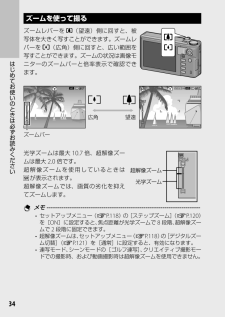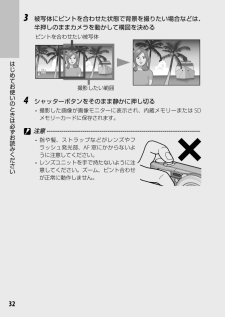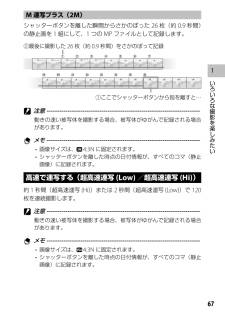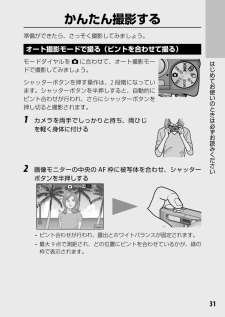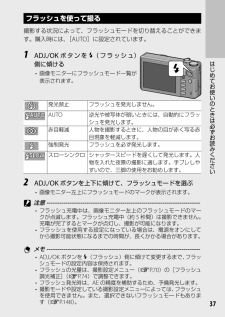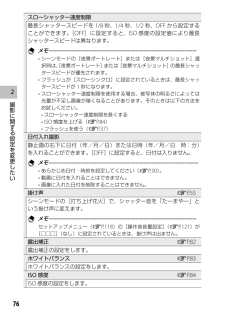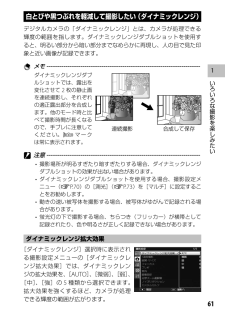Q&A
取扱説明書・マニュアル (文書検索対応分のみ)
"被写体"1 件の検索結果
"被写体"10 - 20 件目を表示
全般
質問者が納得FinePix F600EXRとRICOH CX6を比べた場合、接近しての撮影はCX6の方が大得意としています。が、有効画素、ズーム範囲、感度範囲などはFinePix F600EXRが上回っています。
1cm接写は私も経験ありますが、稚魚となると小さいので狙うのもなかなか大変かと思います。また恐らく水槽の外から撮影することになるんでしょうが、当然ながらストロボは光らせることが出来ないので高感度撮影が出来る方が有利かも知れません。
それでも撮影目的のこともあるので1cm接写が魅力的なのであればCX6と...
5073日前view23
þÿはじめてお使いのときは必ずお読みくださいズームを使って撮るズームレバーをz(望遠)側に回すと、被写体を大きく写すことができます。ズームレバーをZ(広角)側に回すと、広い範囲を写すことができます。ズームの状況は画像モニターのズームバーと倍率表示で確認できます。HD 。 。 。 。ウ HD広角 望遠ズームバー光学ズームは最大10.7倍、超解像ズームは最大2.0倍です。超解像ズームを使用しているときは が表示されます。超解像ズームでは、画質の劣化を抑えてズームします。 メモ -------------------------------------------------------------------------* セットアップメニュー(GP.118)の[ステップズーム](GP.120)を[ON]に設定すると、焦点距離が光学ズームで8段階、超解像ズームで2段階に固定できます。* 超解像ズームは、セットアップメニュー(GP.118)の[デジタルズーム切替](GP.121)を[通常]に設定すると、有効になります。* 連写モード、シーンモードの[ゴルフ連写]、クリエイテ...
þÿはじめてお使いのときは必ずお読みください デジタルズームを使う ----------------------------------------------------デジタルズームを使用すると、超解像ズームから、さらに被写体を拡大できます(静止画:最大4.8倍、動画[x 1280]:最大2.8倍、動画[z 640]:最大4.0倍まで)。デジタルズームを使う場合は、ズームバー表示がz側の端まできた状態でいったんズームレバーから指を離し、再びズームレバーをz側に回します。デジタルズームを使用しているときは が表示され、倍率は黄色で表示されます。[画質・サイズ]をj 4:3Fまたはj 4:3Nに設定している場合は、[デジタルズーム切替]で[オートリサイズ]を選択することもできます(GP.125)。撮影モードや設定している撮影設定メニューによっては、デジタルズームは使用できません(GP.148)。∠ ∠ DZSR∠ ∠ DZSR
þÿはじめてお使いのときは必ずお読みください接写する(マクロ撮影)マクロ撮影機能を使うと、カメラを被写体に接近させて撮影できます。マクロ撮影モードにするには、ADJ./OKボタンをN(マクロ)側に傾けます。ADJ./OKボタンをもう一度N側に傾けると、マクロモードが解除されます。 メモ -------------------------------------------------------------------------* マクロ撮影時は、ズームの位置によって最短撮影距離が変わりますが、[最短撮影距離表示]を[表示]に設定すると、最短撮影距離を画像モニターに表示することができます(GP.122)。* [フォーカス](GP.72)は[スポットAF]になります。* 撮影モードによっては、マクロ撮影はできません(GP.148)。* マクロ撮影で、より被写体を大きく撮りたいときには、シーンモードの[ズームマクロ]を使います(GP.55)。* ズームを使用しているときの最短撮影距離と撮影範囲は以下のとおりです。ズ ー ム位置焦点距離*最 短 撮 影 距 離 (レンズ先端より)撮影範囲広角時31mm約1cm約2...
þÿはじめてお使いのときは必ずお読みください3 被写体にピントを合わせた状態で背景を撮りたい場合などは、半押しのままカメラを動かして構図を決めるピントを合わせたい被写体撮影したい範囲4 シャッターボタンをそのまま静かに押し切る* 撮影した画像が画像モニターに表示され、内蔵メモリーまたはSDメモリーカードに保存されます。 注意 -------------------------------------------------------------------------* 指や髪、ストラップなどがレンズやフラッシュ発光部、AF窓にかからないように注意してください。* レンズユニットを手で持たないように注意してください。ズーム、ピント合わせが正常に動作しません。
þÿはじめてお使いのときは必ずお読みくださいダイヤルとボタンの操作モードダイヤルの使い方モードダイヤルを回して、使用する機能のマークに合わせてから、カメラ操作を行います。モードダイヤルのマークと働きマーク 機能 働き 参照先5オート撮影モード被写体によって、最適な絞り値とシャッタースピードをカメラが自動的に決めます。P.31MY1、MY2マイセッティングモード[マイセッティング登録]であらかじめ登録した設定で撮影します。P.110A/S絞り/シャッタースピード優先モード絞りやシャッタースピードを設定して撮影できます。P.68R連写モード いろいろな連写撮影ができます。P.64クリエイティブ撮影モードいろいろな効果をつけて撮影できます。P.59SCENEシーンモード撮影シーンに適した設定を選ぶことができます。P.54S-AUTOシーンオート モードカメラが自動的に最適なシーンモードを選択して撮影します。複雑な設定をすることなく、撮影できます。P.39
1y67ADJ.ボタンの機能いろいろな撮影を楽しみたいM連写プラス(2M)シャッターボタンを離した瞬間からさかのぼった26枚(約0.9秒間)の静止画を1組にして、1つのMPファイルとして記録します。①ここでシャッターボタンから指を離すと⋯②最後に撮影した26枚(約0.9秒間)をさかのぼって記録 注意 -------------------------------------------------------------------------動きの速い被写体を撮影する場合、被写体がゆがんで記録される場合があります。 メモ -------------------------------------------------------------------------* 画像サイズは、b 4:3Nに固定されます。* シャッターボタンを離した時点の日付情報が、すべてのコマ(静止画像)に記録されます。高速で連写する(超高速連写(Low)/超高速連写(Hi))約1秒間(超高速連写(Hi))または2秒間(超高速連写(Low))で120枚を連続撮影します。 注意 --------------------------...
þÿはじめてお使いのときは必ずお読みくださいかんたん撮影する準備ができたら、さっそく撮影してみましょう。オート撮影モードで撮る(ピントを合わせて撮る)モードダイヤルを5に合わせて、オート撮影モードで撮影してみましょう。シャッターボタンを押す操作は、2段階になっています。シャッターボタンを半押しすると、自動的にピント合わせが行われ、さらにシャッターボタンを押し切ると撮影されます。1 カメラを両手でしっかりと持ち、両ひじを軽く身体に付ける2 画像モニターの中央のAF枠に被写体を合わせ、シャッターボタンを半押しする 。 。HD* ピント合わせが行われ、露出とホワイトバランスが固定されます。* 最大9点で測距され、どの位置にピントを合わせているかが、緑の枠で表示されます。
þÿはじめてお使いのときは必ずお読みくださいフラッシュを使って撮る撮影する状況によって、フラッシュモードを切り替えることができます。購入時には、[AUTO]に設定されています。1 ADJ./OKボタンをF(フラッシュ)側に傾ける* 画像モニターにフラッシュモード一覧が表示されます。発光禁止 フラッシュを発光しません。AUTO逆光や被写体が暗いときには、自動的にフラッシュを発光します。赤目軽減 人物を撮影するときに、人物の目が赤く写る赤目現象を軽減します。強制発光 フラッシュを必ず発光します。スローシンクロ シャッタースピードを遅くして発光します。人物を入れた夜景の撮影に適します。手ブレしやすいので、三脚の使用をお勧めします。2 ADJ./OKボタンを上下に傾けて、フラッシュモードを選ぶ* 画像モニター左上にフラッシュモードのマークが表示されます。 注意 -------------------------------------------------------------------------* フラッシュ充電中は、画像モニター左上のフラッシュモードのマークが点滅します。フラッシュ充電中(約5秒間)は撮影...
2y76Fn(ファンクション)ボタンの使い方撮影に関する設定を変更したいスローシャッター速度制限最長シャッタースピードを1/8秒、1/4秒、1/2秒、OFFから設定することができます。[OFF]に設定すると、ISO感度の設定値により最長シャッタースピードは異なります。 メモ ---------------------------------------------------------------------------* シーンモードの[夜景ポートレート]または[夜景マルチショット]選択時は、[夜景ポートレート]または[夜景マルチショット]の最長シャッタースピードが優先されます。* フラッシュが[スローシンクロ]に設定されているときは、最長シャッタースピードが1秒になります。* スローシャッター速度制限を使用する場合、被写体の明るさによっては光量が不足し画像が暗くなることがあります。そのときは以下の方法をお試しください。* スローシャッター速度制限を長くする* ISO感度を上げる(GP.84)* フラッシュを使う(GP.37)日付入れ撮影静止画の右下に日付(年/月/日)または日時(年/月/日 時:分)...
1y61ADJ.ボタンの機能いろいろな撮影を楽しみたい白とびや黒つぶれを軽減して撮影したい(ダイナミックレンジ)デジタルカメラの「ダイナミックレンジ」とは、カメラが処理できる輝度の範囲を指します。ダイナミックレンジダブルショットを使用すると、明るい部分から暗い部分までなめらかに再現し、人の目で見た印象と近い画像が記録できます。 メモ -------------------------------------------------------------------------ダイナミックレンジダブルショットでは、露出を変化させて2枚の静止画を連続撮影し、それぞれの適正露出部分を合成します。他のモード時と比べて撮影時間が長くなるので、手ブレに注意してください。Jマークは常に表示されます。 注意 -------------------------------------------------------------------------* 撮影場所が明るすぎたり暗すぎたりする場合、ダイナミックレンジダブルショットの効果が出ない場合があります。* ダイナミックレンジダブルショットを使用する場合、撮影設定メ...
- 1